win7之家的系统怎么下载安装
- 分类:Win7 教程 回答于: 2023年01月04日 16:20:40
工具/原料:
系统版本:windows7系统
品牌型号:联想小新经典版300
软件版本:onekey ghost13.5.23.208&小白一键重装系统12.6.49.2290
方法/步骤:
方法一:直接下载win7之家的系统后打开安装
1、首先可以直接网上查找“win7之家系统下载”,即可找到相关的下Win7镜像文件下载到电脑上。
2、然后打开下载的系统镜像文件,鼠标右击选择解压到非系统盘。
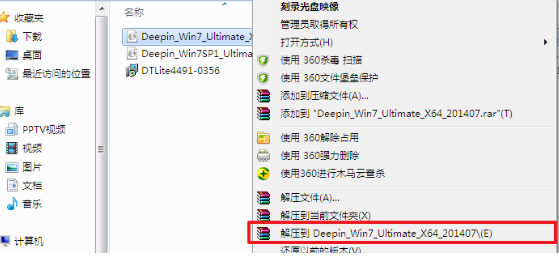
3、解压完成后,双击“setup.exe”即可。

4、根据界面提示,点击“安装WIN7X86系统第一硬盘分区”。
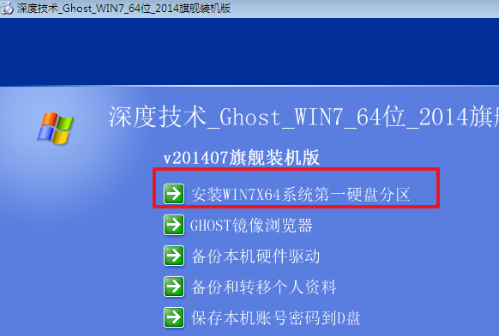
5、选择“安装”,再点击“确定”。
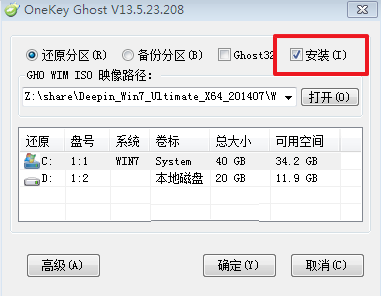
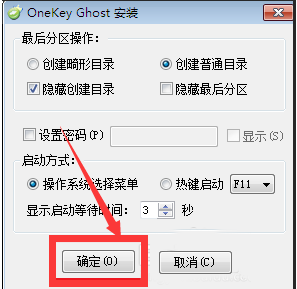
6、等到安装成功后,点击确定。
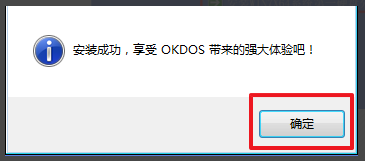
7、然后点击“打开”之后选择映像文件。ps:扩展名为.iso,选择“确定”。
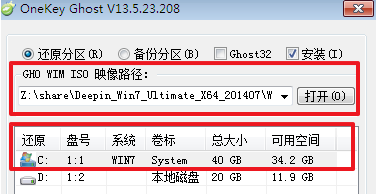
8、选择“是”,开始执行系统还原,立即重启即可。
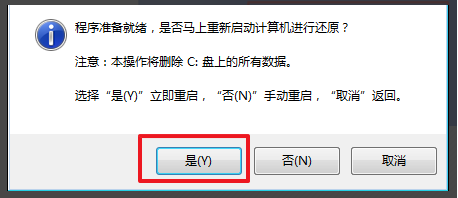
9、接下来只需要耐心等待硬盘自动装windows7系统完成即可。
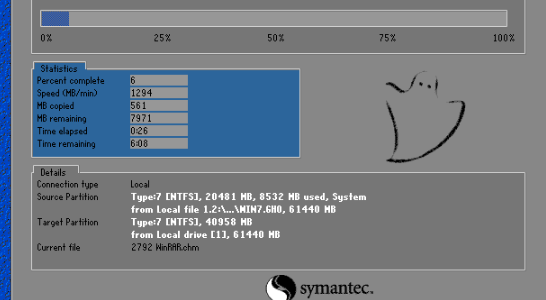
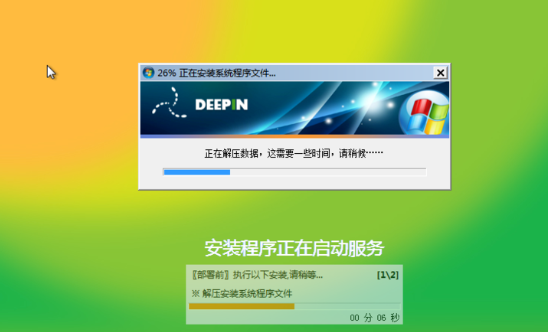
10、最终进入新win7系统桌面即可使用。
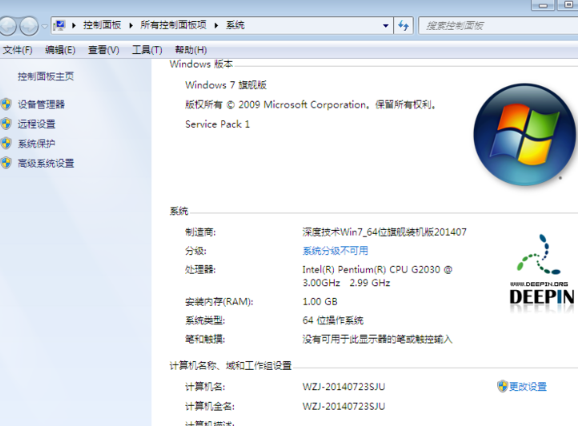
方法二:借助小白工具一键安装纯净版win7系统
方法一的操作相对比较耗时,而且网上很多系统镜像可能有盗版等情况。这里小编更建议大家使用小白一键重装系统工具内的纯净版win7系统,操作也更加适合小白用户,基本全自动完成安装步骤。具体如下:
1、自行电脑安装小白一键重装系统工具并打开,自行选择win7纯净版系统安装。
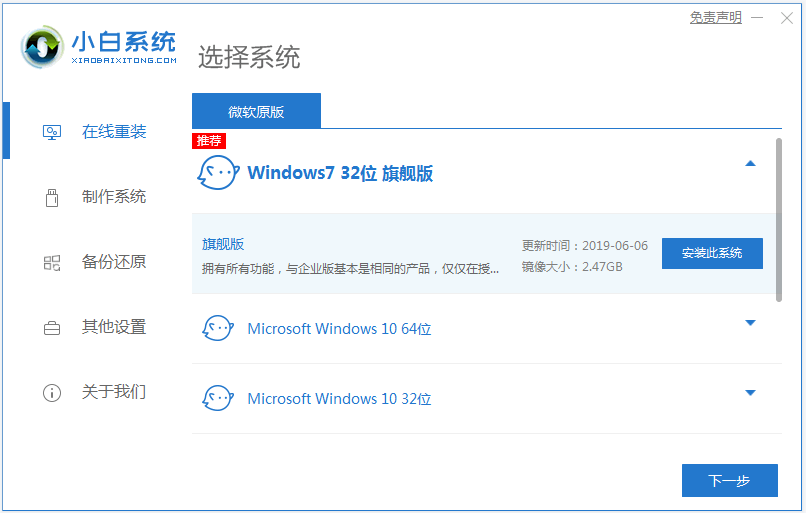
2、等待系统下载并部署完成后自动重启电脑。
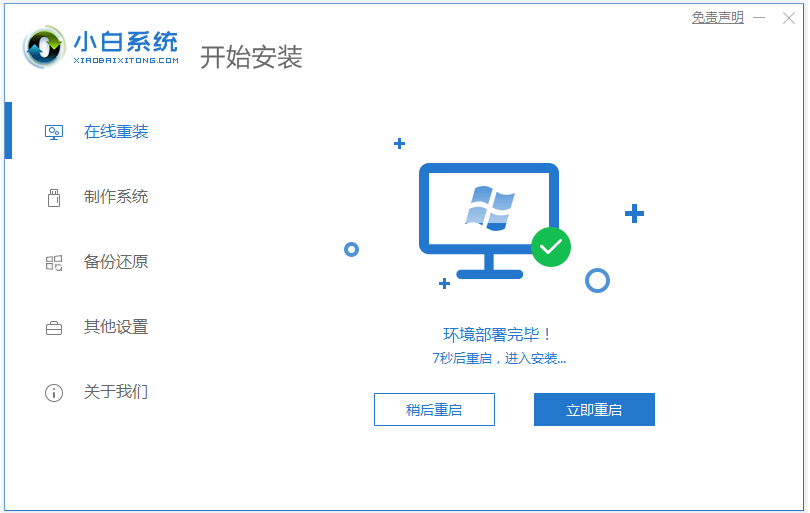
3、自行会选择xiaobai-pe系统进入。
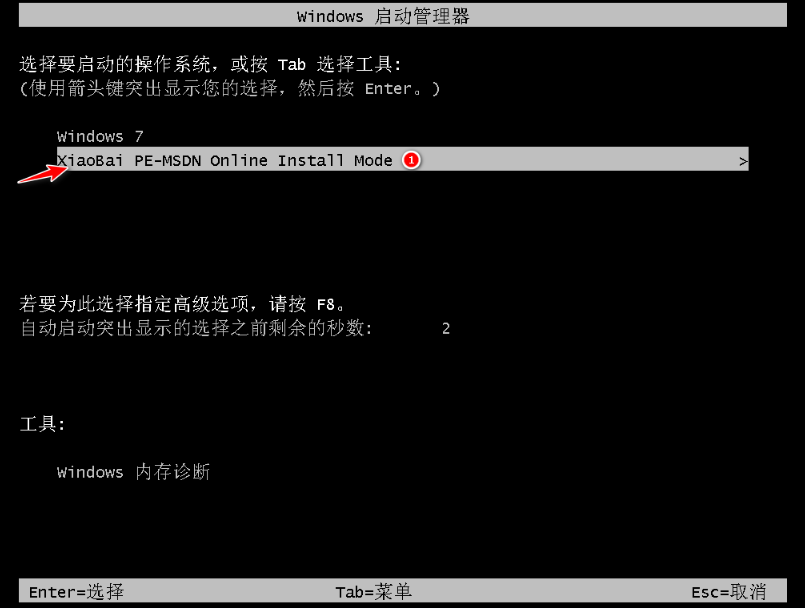
4、小白装机工具自动安装win7系统,安装完成后自动重启。
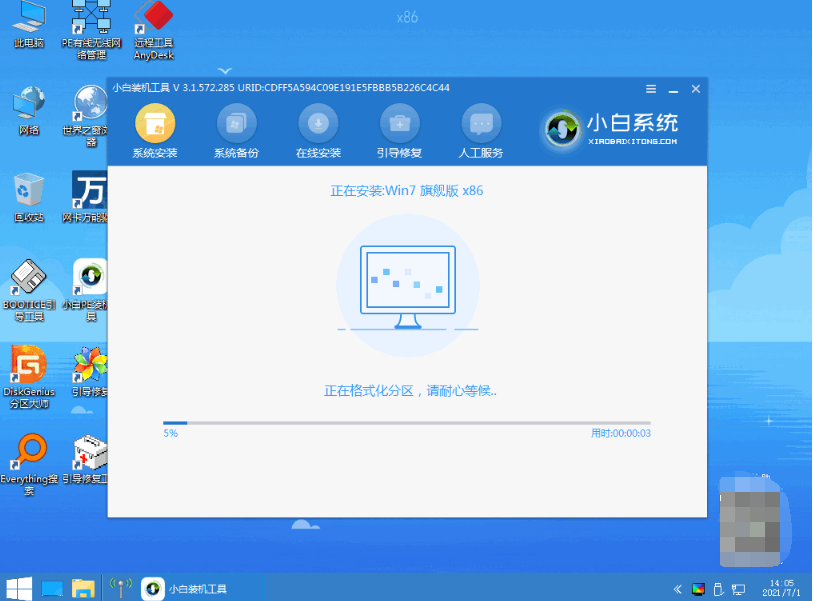
5、最终进入系统win7桌面即安装成功。

注意事项:在安装前备份好c盘重要资料,关掉电脑上的杀毒软件避免被拦截。
总结:
以上便是win7之家的系统下载安装教程,方法一是直接自行下载相关的镜像打开安装,操作相对麻烦。这里小编更推荐大家使用方法二的小白工具在线全自动安装的方法,希望能帮到大家。
 有用
26
有用
26


 小白系统
小白系统


 1000
1000 1000
1000 1000
1000 1000
1000 1000
1000 1000
1000 1000
1000 1000
1000 1000
1000 1000
1000猜您喜欢
- 新萝卜家园官网,小编教你怎样安装新萝..2018/08/25
- 电脑windows7激活代码大全2023/01/05
- 集成显卡和独立显卡的区别,小编教你集..2018/10/08
- steam动态桌面,小编教你电脑steam动态..2018/01/05
- qq截图快捷键,小编教你电脑QQ如何设置..2018/03/28
- 遇到0x000021a蓝屏解救方法Win7..2020/09/05
相关推荐
- u盘装win7系统的详细步骤2022/08/12
- 360系统重装大师怎么装win7系统..2022/06/21
- Ghost win7系统之家64位旗舰版下载..2017/05/16
- intel处理器,小编教你intel处理器怎么..2018/03/22
- 小编详解win7安装在哪个盘2018/11/24
- word行距怎么设置,小编教你word怎么设..2018/08/07

















